系统之家U盘制作工具装win732位图文详解
- 时间:2017年01月29日 00:00:24 来源:魔法猪系统重装大师官网 人气:14818
很多用户在安装操作系统的时候会考虑选择安装win7旗舰版系统,win7旗舰版系统具有良好的安全性、兼容性,因此很多用户会在电脑中安装win7旗舰版系统。而内存空间不是很充足的用户可以安装win7旗舰版32位系统。所以,我今天和大家分享的就是系统之家U盘制作工具装win732位教程。
使用U盘装win732位系统越来越流行,其中系统之家U盘制作工具是使用较多的U盘工具之一,不少用户制作了系统之家U盘启动盘,但是不清楚U盘装w732位系统原理,其实安装U盘重装win7的方法非常简单。
一、U盘装w732位系统所需工具
1、启动U盘:系统之家U盘制作启动盘
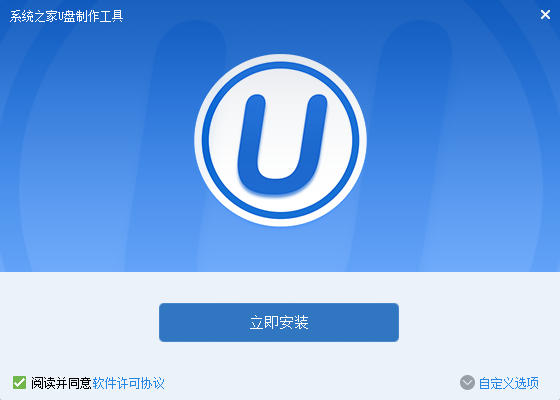
装win732位截图(1)
2、U盘重装win7下载系统镜像:win7系统32位旗舰版
3、U盘安装win7引导设置:U盘装系统启动热键大全
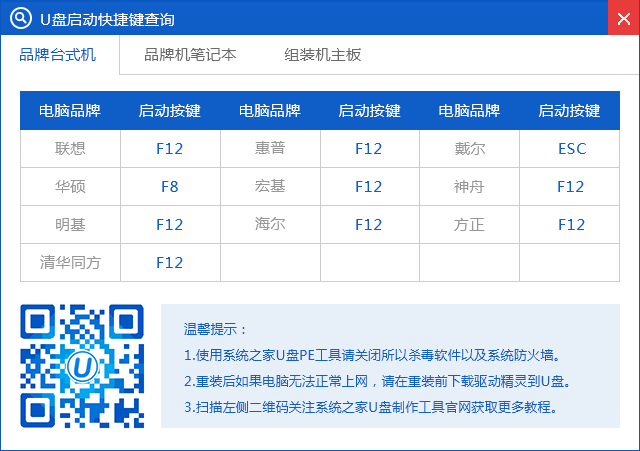
装win732位截图(2)
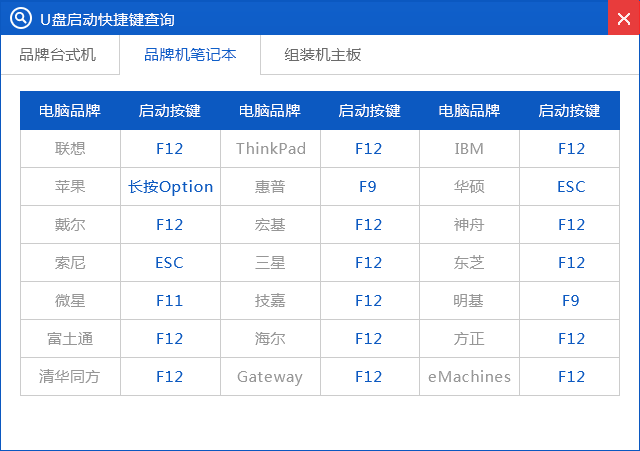
装win732位截图(3)
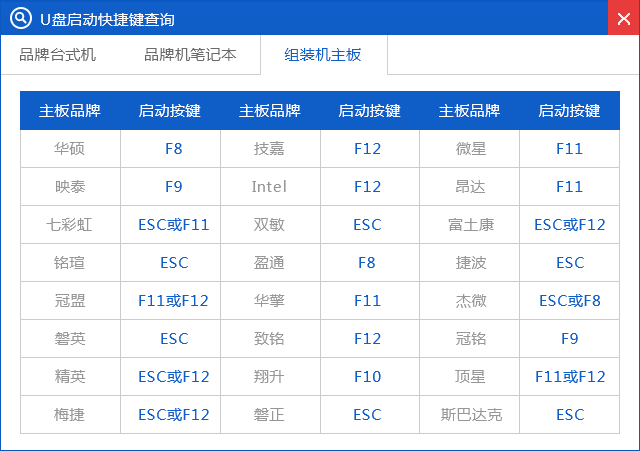
装win732位截图(4)
二、用u盘做旗舰版win7 32位系统下载安装教程
1、插入旗舰版win7 32位系统启动U盘,重启电脑按F12、F11、Esc选择从usb启动;

装win732位截图(5)
2、进入U盘主菜单,选择【1】安装系统到硬盘第一分区;

装win732位截图(6)
3、在这个界面,进行win7旗舰版系统解压操作;
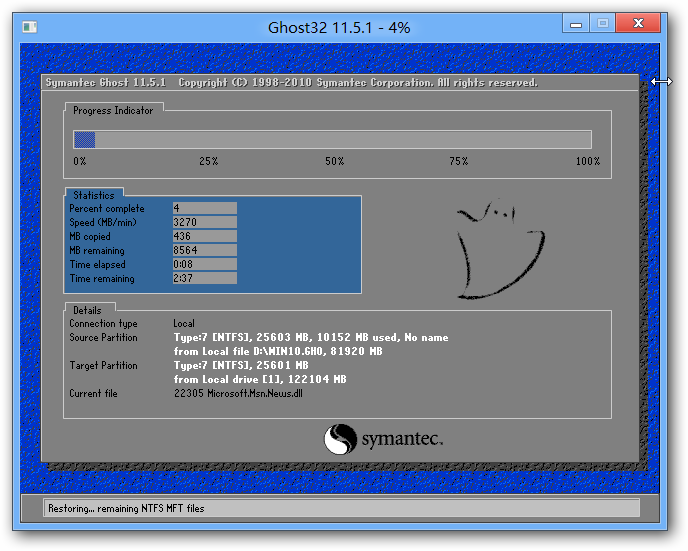
装win732位截图(7)
4、操作完成后,自动重启并开始安装win732位旗舰版系统;
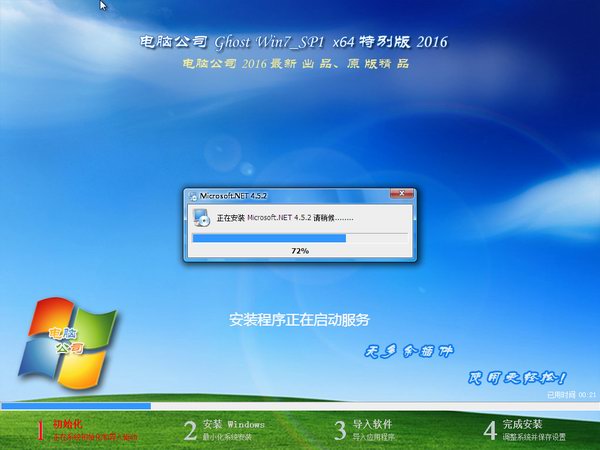
装win732位截图(8)
5、安装过程是自动进行的,最后启动进入win7旗舰版系统桌面即可。

装win732位截图(9)
以上便是关于系统之家U盘制作工具装win732位的详细图解教程了,U盘装w732位系统是不是特别简单呢?说实话这个方法真的不错,建议大家在重装系统之前先备份一下原本系统里的重要文件或者数据,这样子就不用重装系统之后再火急火燎去寻找方法了。
U盘重装win7,装win732位,U盘装w732位系统,U








